Тутум File текшергичи сиздин Windows системасын жемкорлук берүү үчүн Files сканерлөө үчүн жооптуу жана Windows салып курулган эмес. Ошол эле учурда, ошондой эле башка каталарды карап, жана бир барак болуп калды, ал дароо колдонуучуну жардам бериш үчүн туура нускасы менен билэни алмаштыра алат.
Бирок, СЭМБ буйрук, бир негизги Windows тутум элеси ремонта жардам берет Windows 10 жана Windows 8 жана башкаруу буйрук кызматтар үчүн баш тарта аласыз иштебей жатса. Бирок, мурда Windows 7 же камтыйт генеалогиялык үчүн, Microsoft ордуна жүктөлүп "~System элеси даярдыгы курал" сунуш кылат.
Качан буйруктары Жалган Files менен чуркап керекпи?
Бул буйруктарды пайдалануу керек болгондо келип чыгат, кийинки маанилүү маселе болуп саналат. Бул буйрукту аткаруу үчүн биринчи кезекте аймак туура эмес Windows системасын чечүү эми болот. Эгер арыз-чырыны менен көйгөйлөр, көк-экран ката болсо, же терезе сунуштаган өзгөчөлүктөрүн кире албай, СЭМБ буйрук пайдалуу болушу мүмкүн. Бирок, СЭМБ буйрук кошо калыбына келтирүү үчүн мүмкүн эмес болсо, анда эч кандай чуркоо бузулган системасы материалдары жана системанын чечүү бар камсыздоого жардам бере ала турган башка ыкмалар менен улантылган болот.
өзгөчө учурларда, башкаруу буйругунун аткаруу зарыл эмес. Бирок, бир СЭМБ буйругу менен жыйынтыктарды алуу үчүн албаган, же туура менен бузулган билэни алмаштыруу мүмкүн эмес болсо, анда ал жардам берет гана башкаруу команда болуп саналат. Ушуну менен катар эле, система элеси даярдыгы курал сиздин Windows системасын менен негизги маселени чечүүгө болот, ошондой эле система File текшергичи туура чуркап камсыз кылуу.
Жалган Files менен күрөшүүгө СЭМБ командалык Running:
жараян Administrator буйрук сап терезеси тартып жүзөгө ашырылат керек. Эгер сиз Windows 10 колдонуп жаткан болсо, анда жөн эле оң, баштоо кнопкасын басып "тандоо ~Command Дароо (Admin) болот", жана Windows башка нускасын пайдаланып жаткан болсо, анда команда киргизүүгө чакыруу үчүн Start Меню издеп менен кире алат , анын үстүнөн оң баскыч менен чыкылдатып, "~Run Администратор катары" деген жолду тандоо.
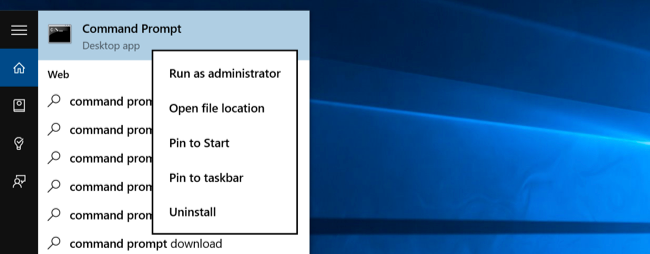
Сиз андан кийин буйрук сап терезеси төмөнкүдөй буйругун терүү керек, жана пресс-кириш. Бул толук системасы издөөнү иштетүү үчүн жардам берет: СЭМБ / scannow
Сиз андан кийин буйрук анын аткарылышын бүткөнгө чейин ачык буйрук сап терезеси кетүүгө болот. Бул системасынын абалына жараша бир аз убакыт талап кылынышы мүмкүн. эч кандай ката буйругу менен аныкталса, анда, ?? "Windows ресурстарын коргоо боюнча эч кандай кынтыксыз бузууларды таба алган жок" деп билдирүү көрөсүз.
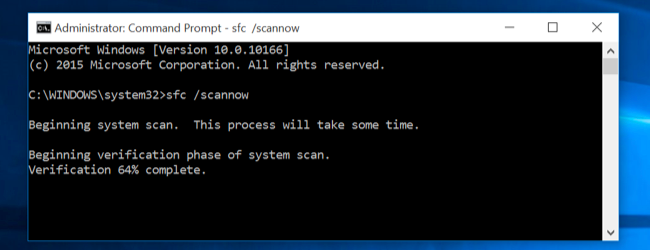
Бирок, сен окуй турган кошумча билдирүү көрсө, ??, башка бир нерсе кылып алдында коопсуз режимде өчүрүп жүргүзүү керек "Windows Ресурстук коргоо бузулган материалдары, бирок алардын айрымдары чечүү албай эле табылган". адамдар Windows 10 колдонуп жаткан үчүн, Коопсуз режимди алууда Өт убакыт абдан кыска өлчөмдө ишке ашат эле татаал болушу мүмкүн, бирок бул мүмкүнчүлүк үчүн мүмкүндүк берет өчүрүп параметрин, чыкылдатып жатканда Shift баскычын басып кармап туруу менен жасалышы мүмкүн өнүккөн Жүктөөлүү параметрлери менюсу. Windows мурда генеалогиялык, бир Өт ишке ашат, ал эми F8 баскычын токтото турууга укугу бар. Сиз андан коопсуз режимде жогоруда команданы аткаруу керек.
СЭМБ көйгөйлөрүн чечүү үчүн башкаруу командалык Running:
үчүн Windows колдонуп 10, статикалык жана тейлөө башкаруу куралды туура аткаруу тартып СЭМБ буйрук жол бербейт компоненти магазин паракорчулук менен чечүүгө жардам берет. Бул буйрукту аткаруу үчүн оор эмес, ал эми берилген кадамдарды аткаруу аркылуу ишке ашырылса болот.
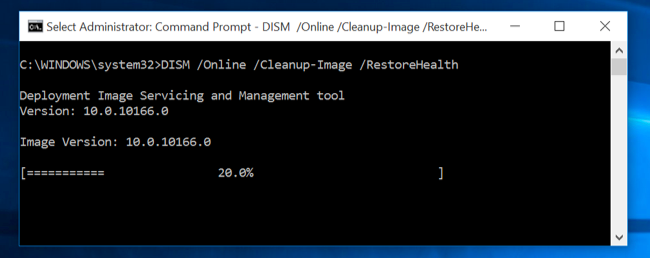
- Бул команданы аткаруу үчүн, администратор катары команда киргизүүгө чакыруу ачуу керек. Төмөнкү буйрук "~Enter" баскычын басуу менен төмөнкү терилген керек. Башкаруу жемкорлук үчүн Windows компоненти дүкөнү жана бир заматта аныкталган кандайдыр бир көйгөйдү чечүү болсо текшерип чыгат.
Башкаруу / Online / ишембиликке-Image / RestoreHealth - Сиз андан кийин буйрук буйрук сап терезеси жаап алдында чуркап аягына чейин уруксат бар. Бул да сейрек учурларда 10 мүнөткө жакын убакыт, убакыт талап кылынышы мүмкүн. Сиздин прогресс бар, ал кадимки эле учурда бир топ үчүн 20% чекти бузган эмес болсо, Коркпогула, анын жаны өзүндө.
- Кырдаалга башкаруу буйрук нерсе өзгөрдү, ал кийин компүтерди кайра керек. Бул дагы СЭМБ команданы аткаруу үчүн, ошентип, алардын оң түрү менен, бузулган материалдары алмаштырууга мүмкүндүк берет.
- Windows 7 генеалогиялык жана мурунку котормолордо боюнча бурабыз, башкаруу мүмкүнчүлүгү жеткиликтүү эмес. Колдонуучулар жана Microsoft расмий сайтынан, "~System элеси даярдыгы куралы" чуркап барып, аларды чечүү үчүн аракет жемкорлорду документтеринде алардын Башташ үчүн келет.
Эгер сиздин башка сын материалдары зыян бузулуп делосуна ойлоп тынчсызданып жаткандарга, анда сиз жөн гана системасы жүргүзө алат калыбына келтирүү.
Тутум Windows 10-жылы калыбына иштетилгенде:
кокусунан системасы жолду калыбына келтирүү иштен кийин жок учурлар болушу мүмкүн. төмөнкү кадамдар, биз Windows 10 системасы жолду калыбына келтирүү иштетүү жана жемкорлорду материалдар менен күрөшүүгө кантип жардам берсек болорун талкуулайбыз тийиш.
- Башынан белгисине Winx менюсун ачуу. Бул система иштетилген же башка калыбына келтирүү, эгерде текшерүү үчүн жасалат. Сиз Control Panel дүйнөсү иштетуучун кирүү үчүн "~System" басып керек.
- Системди коргоо сол панелинде пайда болмок. Тутум касиеттери, аны басып кийин ачылат. Коргоо Орнотуулар коргоо аккорды астында көрүнөт.
- Тутум Drive үчүн "~system" ~On коргоо үчүн белгиленет камсыз кылуу кирет иштеген жок, калыбына келтирүү "маселесин чечүү үчүн кезектеги кадам.
- Бул боюнча коюлган эмес болсо, системанын пассионардык же C Drive тандап жана тууралоо кнопкасын басканда. Бул ачуу үчүн төмөнкү терезе алып келет.
- Сиз андан кийин "системасы коргоо боюнча ~Turn жана тандоо" ~Apply "керек.
- Бул Windows 10 системасы жолду калыбына келтирүү иштетүү керек.
Жыйынтык:
Баштап СЭМБнын, башкаруу жана акыр-аягы, системасы, бир чечим табууга болот калыбына жемкорлорду материалдары калыбына алардын түзүлүштө болушу мүмкүн. Жемкорлорду Files мүмкүн болушунча эртерээк каралышы керек, дагы алар сиздин катуу дискке көбүрөөк зыян алып келиши мүмкүн. Бирок, сиздин маалымат улам бузулган материалдар менен жоготкон болсо, сиз колдоно аласыз Wondershare маалыматтар калыбына келтирүү , аны калыбына келтирүү үчүн программалык камсыздоо.

- аман-эсен жана толугу менен натыйжалуу болбосун сактоо аппараттан жоголгон же жок документ, сүрөттөр, аудио, музыка, электрондук каттарды көрсүн.
- Таштанды, катуу диск, эс тутум картасы эскиз пассионардык, санарип камера жана техника маалымат калыбына колдойт.
- күтүлбөгөн жерден алып таштоого, түзүү, катуу диск паракорчулукка, вирус кол система ар кандай абалдарда кандай кырсыгы боюнча маалыматты калыбына келтирүү үчүн колдойт.
- калыбына келтирүү чейин алдын ала тандап калыбына келтирүү мүмкүнчүлүк берет.
- Колдоого OS: Windows 10/8/7 / XP / Vista, Mac OS X (Mac OS X 10.6, 10.7 жана 10.8, 10.9, 10.10 Yosemite, 10.10, 10.11 Эл Capitan, 10.12 Sierra) Imac боюнча, MacBook, Mac Pro ж.б.
ЭЭМ үчүн проблемалары
- ЭЭМ үчүн Crash проблемалары +
- Win10-жылы экран Error +
- ЭЭМ маселесин чечүү +
-
- ЭЭМ үчүн адатынча Уйкунун
- ар кандай OS колдонуп жатканда баштоого болот?
- Иштетүү Option калыбына келтирүү
- "Албйсз Error" чечет
- Төмөн эс ката
- DLL материалдары жок
- PC эмес жабылып калат
- Error 15 File табылган жок
- иштеген жок Firewall
- кире албайт BIOS
- ЭЭМ үчүн Зымсыз
- Unmountable Жүктөөгүч Көлөмү Error
- AMD Quick Тур Error
- "Fan Noise өтө катуу" чыгарылган
- Shift ачыш үчүн иштеген эмес
- ЭЭМ боюнча эч кандай кемтиги жок
- "Иш панелинин Кража" Error
- Компьютер иштеп жатабы
- ЭЭМ үчүн жазуусу кайра
- ЭЭМ үчүн күйгүзүп жок кылат
- Windows жогорку CPU колдонулушу
- WiFi туташа албай жатат
- "Hard Disk Bad сектор"
- Hard диск табылган эмес?
- Windows 10 Интернетке туташуу мүмкүн болбой жатат
- Windows 10 Коопсуз режимди киргизүү мүмкүн болбой жатат






